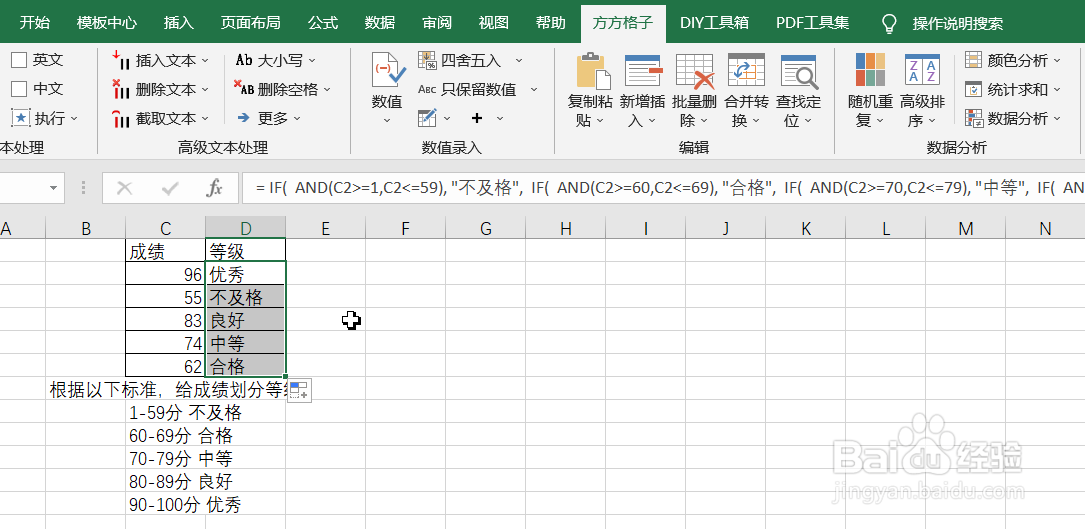1、如图,下表中含有成绩,要对成绩进行等级划分。首先,点击“方方格子”选项卡
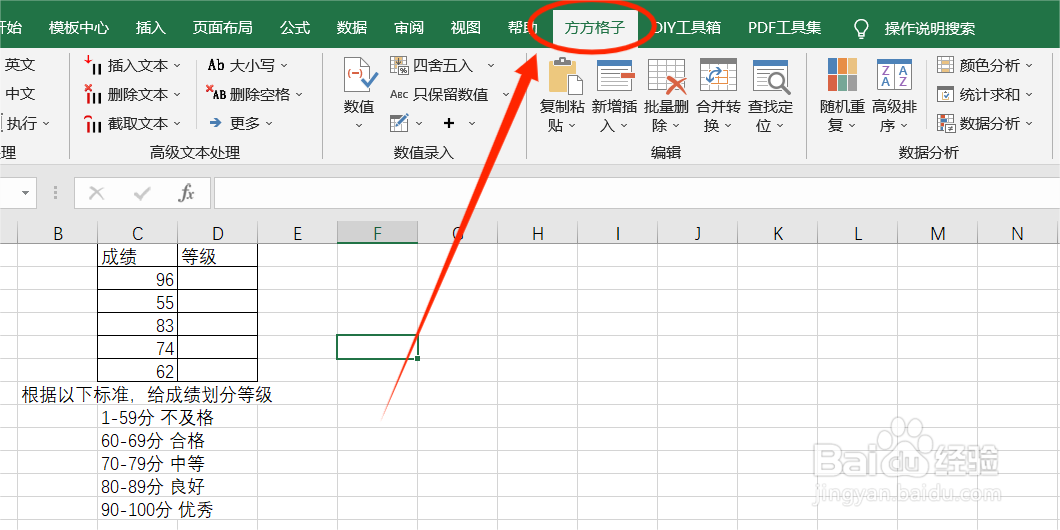
2、选中要进行等级划分的区域,这里我选中C2:C6
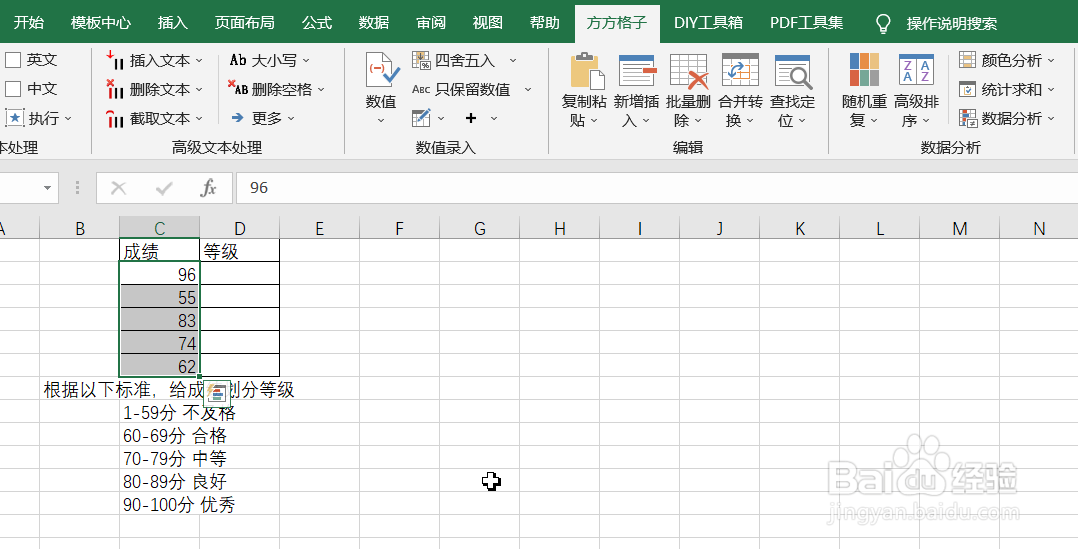
3、然后在“数据分析”模块中,找到“数据分析”选项
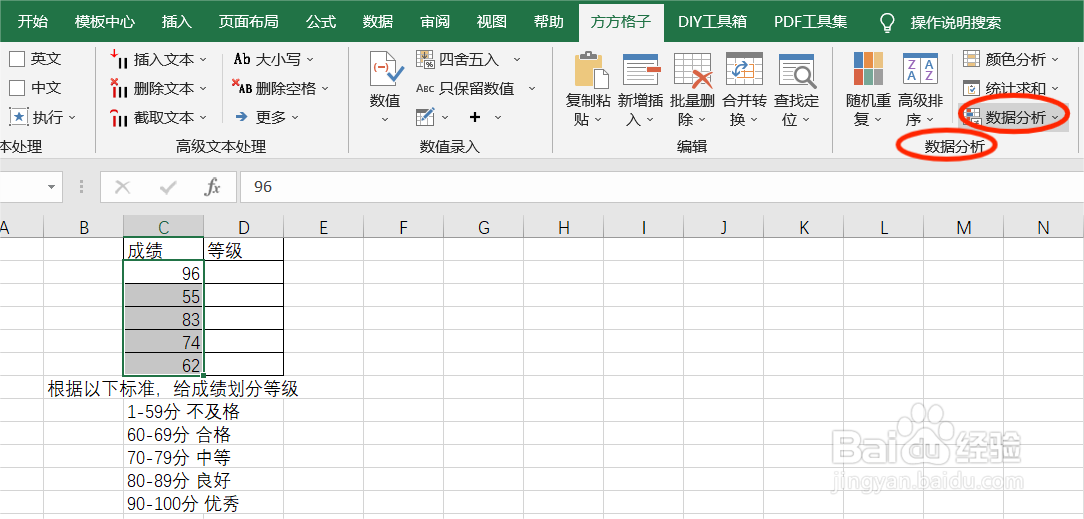
4、再在下拉菜单中选择“按数值评级”选项
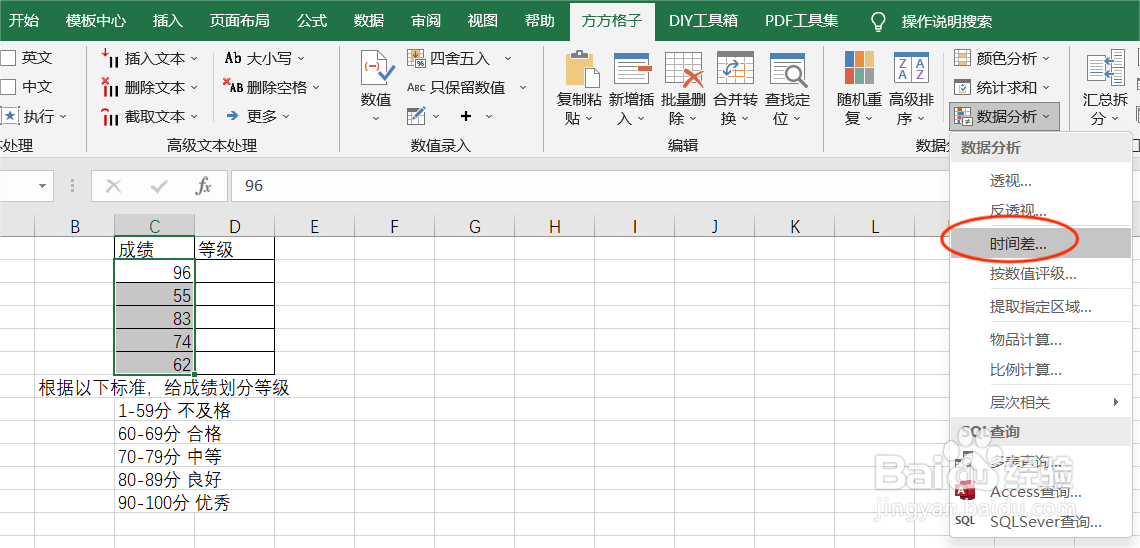
5、接下来在“对数值进行划分级别”对话框中设置好区域和划分规则,并将结果存放在D2单元格

6、最后,点击“确定”,下拉完成剩余单元格的评级填充
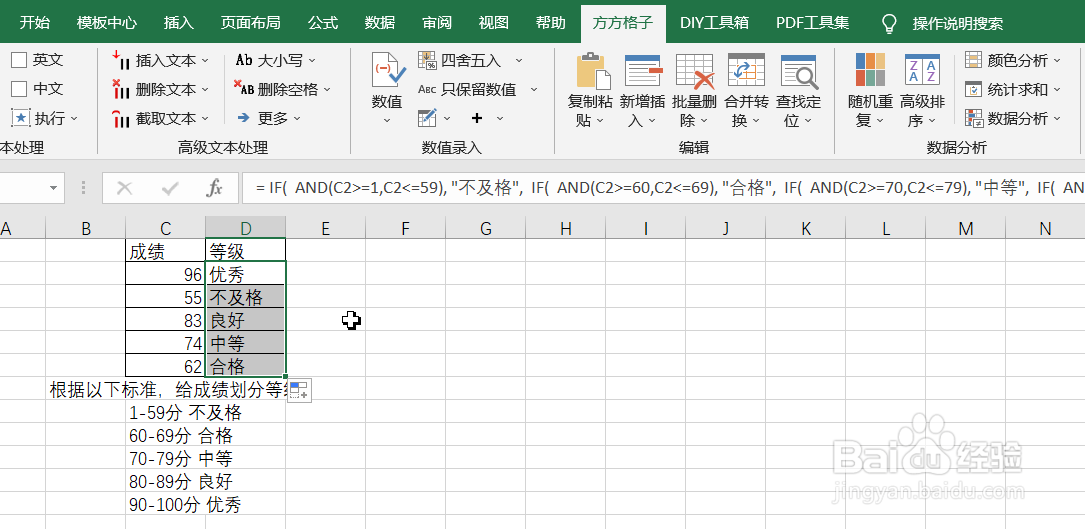
时间:2024-10-12 16:20:09
1、如图,下表中含有成绩,要对成绩进行等级划分。首先,点击“方方格子”选项卡
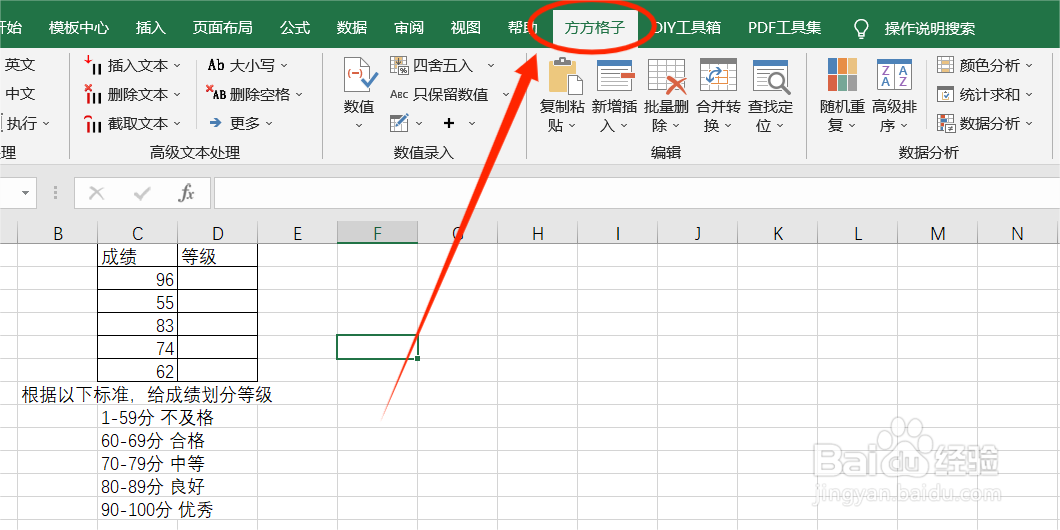
2、选中要进行等级划分的区域,这里我选中C2:C6
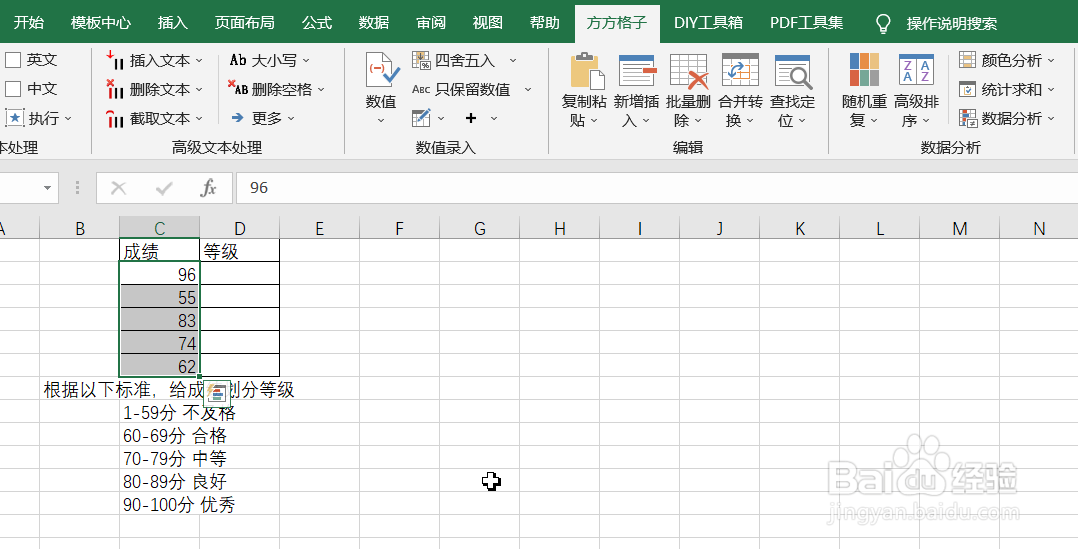
3、然后在“数据分析”模块中,找到“数据分析”选项
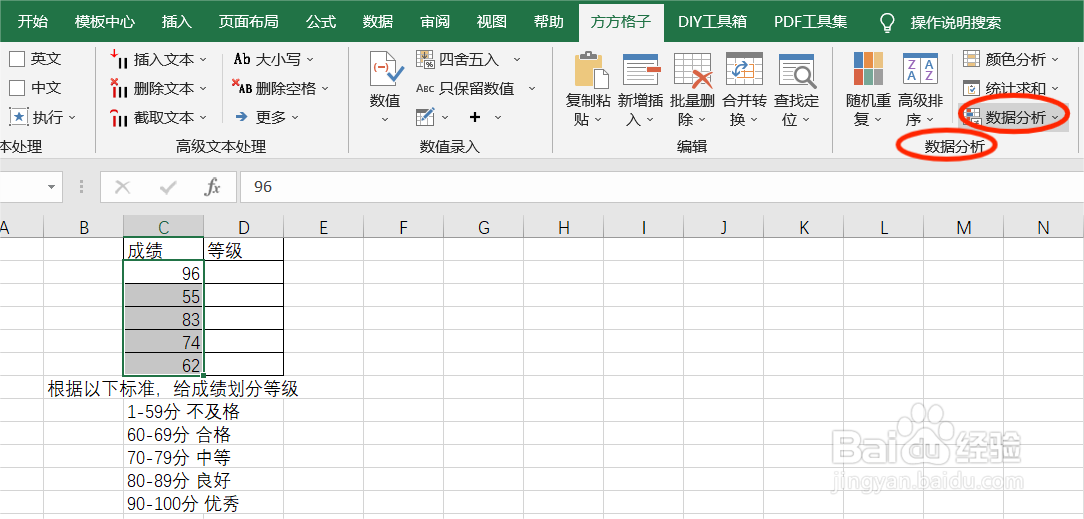
4、再在下拉菜单中选择“按数值评级”选项
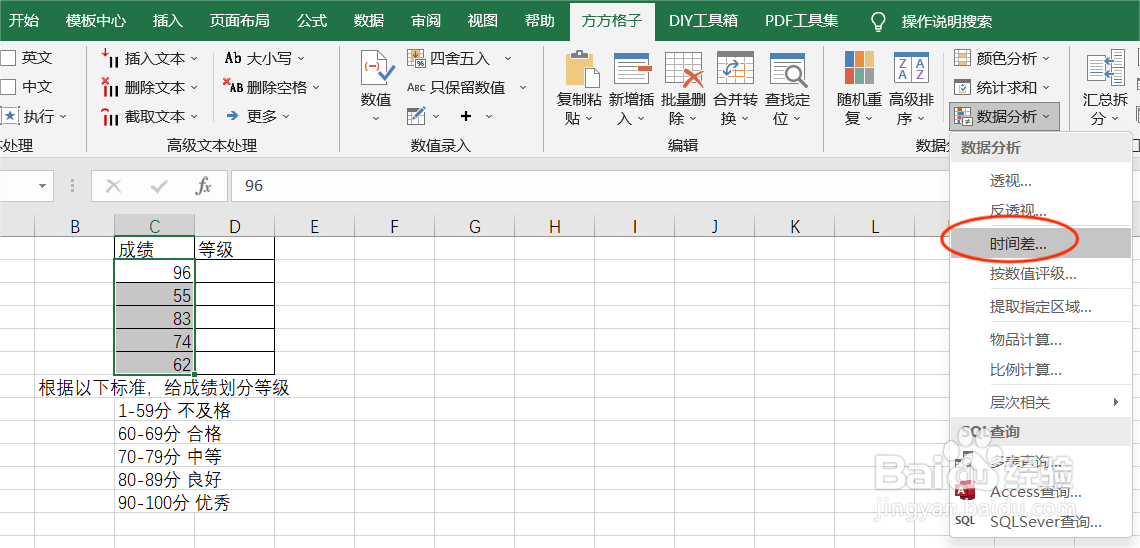
5、接下来在“对数值进行划分级别”对话框中设置好区域和划分规则,并将结果存放在D2单元格

6、最后,点击“确定”,下拉完成剩余单元格的评级填充